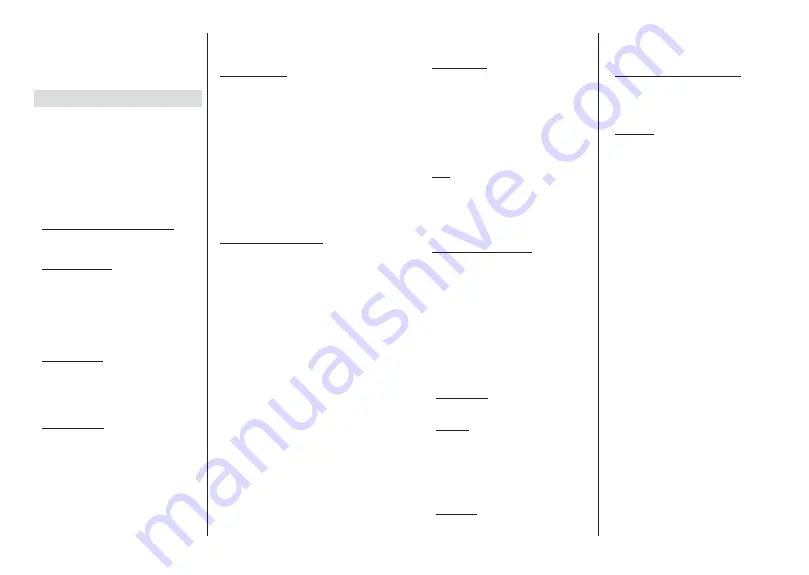
Svenska
- 9 -
Standby-knappen
Tryck på och håll in
Standby
-knappen på fjärrkontrol-
len.
Stäng av
dialogen visas på skärmen. Markera
OK
och tryck på
OK
-knappen. TV:n växlar till vänteläge.
Tryck snabbt och släpp för att byta TV:N till snabbvilo-
läge eller slå på TV:n när i snabbviloläge eller viloläge.
Första installationsguiden
Observera: Följ instruktionerna på skärmen för att slutföra
grundinställningarna. Använd riktningsknapparna och OK-
knappen på fjärrkontrollen för att välja, ställa in, bekräfta
och fortsätta.
När den slås på för första gången, visas välkomstskär-
men. Välj ditt språk och tryck på OK. Följ instruktio-
nerna på skärmen för att ställa in din TV och installera
kanaler. Installationsguiden vägleder dig genom instal-
lationsprocessen. Du kan utföra
förstagånginstalla-
tion
när som helst med hjälp av
Återställ
-alternativet
i menyn Inställningar>Enhet preferenser. Du kan
öppna
Inställningar
-menyn från huvudskärmen eller
TV alternativ
-menyn i Live TV läge.
1. Välkomstmeddelande och val av språk
Meddelandet “
Välkommen
” visas tillsammans med
språkval som visas på skärmen. Välj önskat språk i
listan och tryck på
OK
för att fortsätta.
2. Första installationen
Efter landval kan första installationsguiden startas.
Markera
Fortsätt
och tryck på
OK
för att fortsätta.
Du kan inte återgå och byta språk och land efter att
du fortsätter. Om språket måste bytas efter detta
steg, måste TV:n kopplas till standby-läge så, att
installationen startar från början, när TV:n slås på nästa
gång. Gör detta genom att håll
Standby
-knappen på
fjärrkontrollen intryckt. Dialogruta kommer att visas.
Markera
OK
och tryck
OK.
3. Sök efter tillbehör
Sökning av tillbehör utförs efter att första installationen
har startat. Följ informationen på skärmen för att para
din fjärrkontroll (beroende på fjärrkontrollens modell)
och andra trådlösa tillbehör med din TV. Sluta lägg
till tillbehör och fortsätt genom att trycka på
Bakåt/
Återgå
knappen.
4. Snabb installation
Om du inte tidigare anslutit din TV till internet via
Ethernet visas en skärm där du kan överföra Android-
telefonens WLAN-nätverk och Google-konto till din
TV. Markera
Fortsätt
och tryck på
OK
för att fortsätta.
Följ anvisningarna på skärmen på din TV och din
telefon för att slutföra processen. Du kan också hoppa
över det här steget genom att välja
Hoppa över
alternativet. Vissa steg kan hoppas över beroende på
inställningarna i det här steget.
Om du tidigare anslutit din TV till internet via Ethernet
visas ett meddelande om att du är ansluten. Du kan
välja att fortsätta med trådbunden anslutning eller
ändra nätverket. Markera
Ändra nätverk
och tryck
på
OK
om du vill använda trådlös anslutning istället för
trådbunden anslutning.
5. Nätverksanslutning
Du kommer att dirigeras till nästa steg automatiskt
om du ansluter din TV till internet via Ethernet just
nu. Om inte kommer tillgängliga trådlösa nätverk att
sökas efter och listas på nästa skärm. Välj ditt WLAN-
nätverk från listan och tryck på
OK
för att ansluta.
Ange lösenordet med det virtuella tangentbordet om
nätverket är lösenordsskyddat. Välj alternativet
Annat
nätverk
Annat nätverk i listan om nätverket som du vill
ansluta har dolt SSID.
Om du föredrar att inte ansluta till internet vid denna
tidpunkt kan du hoppa över det här steget genom
att välja
Hoppa
över alternativet. Du kan ansluta till
internet senare med hjälp av
Nätverk & Internet
menyalternativ i
inställningar
från hemskärmen eller
från
TV-alternativ
menyn i Live TV-läge.
D e t t a s t e g k o m m e r a t t h o p p a s ö v e r o m
internetanslutning har etablerats i föregående steg.
6. Logga in på ditt Google-konto
Om anslutningen lyckas, kan du logga in på ditt
Google-konto på nästa skärm. Du måste vara
inloggad på ett Google-konto för att kunna använda
Googles tjänster. Det här steget hoppas över om ingen
internetanslutning har upprättats i föregående steg
eller om du redan har loggat in på ditt Google-konto i
Snabbinställningssteget.
Genom att logga in kan du upptäcka nya appar för
videor, musik och spel på Google Play. få anpassade
rekommendationer från appar som YouTube; köpa eller
K\UDGHQ\DVWH¿OPHUQDRFKSURJUDPPHQSn*RRJOH
Play Filmer & TV; komma åt din underhållning och styra
dina media. Markera
logga In
och tryck på
OK
för att
fortsätta. Inloggningsalternativen är följande:
Använd din telefon eller dator:
Du kan använda
en webbläsare på telefonen eller datorn för att logga
in. Markera det här alternativet och tryck på
OK
-
knappen. En kod kommer att visas på TV-skärmen.
Se till att telefonen eller datorn är i samma nätverk
som din TV. Öppna den angivna webbplatsen
(androidtv.com/setup, följ instruktionerna på skärmen
för den aktuella webbadressen) i telefonens eller
datorns webbläsare och ange koden som visas
på TV-skärmen i det relaterade inmatningsfältet.
Följ sedan anvisningarna på enheten och slutför
processen.
Använd fjärrkontrollen:
Med det här alternativet
kan du logga in på ditt Google-konto genom att
ange din e-postadress eller ditt telefonnummer och
ditt lösenord.
Svenska
- 10 -
Om du föredrar att inte logga in på ditt Google-konto
kan du hoppa över det här steget genom att välja
Hoppa över
alternativet.
7. Användarvillkor
Användarvillkor skärmen kommer att visas nästa.
Genom att fortsätta godkänner du Googles
användarvillkor, Googles sekretesspolicy och Googles
användarvillkor. Markera
Acceptera
och tryck på
OK
på fjärrkontrollen för att bekräfta och fortsätta.
Du kan också se
användarvillkor
,
Integritetspolicy
och
Spela användarvillkor
på den här skärmen.
För att visa innehållet behövs en internetanslutning.
Ett meddelande visas som nämner webbadress där
denna information även kan ses utifall Internet inte
är tillgängligt.
8. Plats
På nästa skärm kan du tillåta eller neka Google och
tredjepartsappar att använda din TV:s platsinformation.
Välj
Ja
för att bekräfta och tryck på
OK
. Om du vill
hoppa över det här steget utan bekräftelse väljer du
Nej
och fortsätter genom att trycka på
OK
-knappen. Du
kan ändra denna inställning senare med
Inställning-
ar> Enhetsinställningar> Plats
på Hem-skärmen.
9. Hjälp till att förbättra Android
Skicka diagnosinformation automatiskt till Google,
som kraschrapporter och användningsdata från din
enhet och appar. Denna information kommer inte att
DQYlQGDVI|UDWWLGHQWL¿HUDGLJ9lOM
Ja
för att bekräfta
och tryck på
OK
. Om du vill hoppa över det här steget
utan bekräftelse väljer du
Nej
och fortsätter genom att
trycka på
OK
-knappen. Du kan ändra den här inställ-
ningen senare med hjälp av menyn
Inställningar >
Enhetsinställningar > Användning och diagnostik
på startskärmen.
Information om Google-tjänster och vissa funktioner
på din TV visas härnäst. Du kan aktivera personliga
resultat för Assistant genom att välja det relaterade
alternativet när du uppmanas till det. Tryck på
OK
i
följd för att fortsätta.
10. Land (Country)
I nästa steg väljer du ditt
land
i listan och trycker på
OK
för att fortsätta.
11. Lösenord
Beroende på vilket land du gjorde i föregående steg
NDQ GX EOL RPEHGG DWW GH¿QLHUD HWW O|VHQRUG 3,1
kod) just nu. Tryck på
OK
för att fortsätta. Den valda
PIN-koden kan inte vara 0000. Denna PIN-kod krävs
för att komma åt vissa menyer, innehåll eller för att
släppa låsta kanaler, källor etc. Du måste ange den
om du blir ombedd att ange en PIN-kod för eventuella
menyåtgärder senare.
12. VäljTV Läge
I följande steg i den ursprungliga installationen kan du
ställa in TV:ns driftläge antingen som
Hem
eller som
Butik
.
Butik
DOWHUQDWLYHWNRQ¿JXUHUDU79QVLQVWlOOQLQJDU
för butiksmiljö. Alternativet är endast avsett för
användning i butik. Det rekommenderas att välja
Hem
för hemmabruk.
13. Chromecast inbyggd alltid tillgänglig
Välj önskad chromecast tillgänglighet. Om ställd som
På
, detekteras TV:n som Google Cast -enhet och
Google Assistant och andra tjänster kan öppna TV:n
till att svara på Cast-kommandon även i viloläge och
skärmen släckt.
14. Tuner-läget
Observera: Om du inte vill utföra en mottagare-scanning, välj
en av de tillgängliga alternativen ändå. Du kan hoppa över
skanningen i ett senare skede av installationsguiden. Om
du hoppar över det här steget kan du utföra en kanalsökning
senare med de relaterade menyalternativen Kanaler.
Nästa steg är att välja tuner-läget. Välj önskad tuner-
inställning att installera kanaler för Live TV-funktion.
Antenn
och
Kabel
DOWHUQDWLY¿QQVWLOOJlQJOLJD0DUNHUD
det alternativ som motsvarar din miljö och tryck på
OK
eller
Höger
riktningsknapp för att fortsätta.
Antenn
Om
Antenn
alternativet är valt söker TV:n efter
markbundna och analoga sändningar. Markera på
nästa skärm
Skanna
och tryck på
OK
för att starta
sökningen eller välja
Hoppa över skanna
för att
fortsätta utan att göra en sökning.
Kabel
Om alternativet
Kabel
är valt söker TV:n efter digitala
kabel- och analoga sändningar. Om några visas
tillgängliga operatörsalternativ på skärmen
Välj
Operatör
. Annars hoppas detta steg över. Du kan
välja endast en operatör från listan. Markera önskad
operatör och tryck på
OK
eller
höger
riktningsknapp
för att fortsätta. På nästa skärm väljer du
Skanna
för
att starta en sökning eller välj t
Hoppa över skanna
för att fortsätta utan att utföra en sökning. Om
Skanna
lUYDOWYLVDVHQNRQ¿JXUDWLRQVVNlUPQlVWD
Alternativen Skannningsläge
,
Frekvens(KHz)
,
modulering
,
Symbol Rate(Ksym/s)
,
nätverks-ID
kan behöva ställas in. v
skannings läge
som
Full
/ Framåt
om tillgänglig. Beroende på vald operatör
och/eller
skanningsläge
kanske vissa alternativ inte
är tillgängliga att ställas in.
När du är klar med att ställa in tillgängliga alternativ
trycker du på
Höger
riktningsknapp för att fortsätta.
TV:n kommer att börja söka efter tillgängliga
sändningar.
När installationen är klar visas resultatet. Tryck på
OK
för att slutföra installationen.
Startskärmen visas. Du kan markera
Live TV
-appen
och trycka på
OK
för att växla till Live-TV-läge och titta
på TV-kanaler.
Содержание 24-FWAF-9550-12
Страница 1: ...24 FWAF 9550 12 v ri tv f rg tv colour television k ytt ohje bruksanvisning owner s manual...
Страница 2: ......
Страница 53: ......
Страница 54: ......
Страница 55: ......
Страница 56: ...50614737...






























